
Innholdsfortegnelse:
- Trinn 1: MERGE Cube Tracker
- Trinn 2: Fest disse kopiene til en vegg
- Trinn 3: Nytt prosjekt
- Trinn 4: Last opp en del av galleriet ditt
- Trinn 5: Plasser objektet
- Trinn 6: Bygg grunnfasen
- Trinn 7: Dupliser scene
- Trinn 8: Gi originalscenen navnet "1" og den nye scenen "2"
- Trinn 9: Erstatt innholdet i scene 2
- Trinn 10: Gi nytt navn til dine usynlige sveverblokker
- Trinn 11: Lag resten av galleriet ditt
- Trinn 12: Start kodingen
- Trinn 13: Litt mer kode:)
- Trinn 14: Stig og gjenta
- Trinn 15: Del med verden !
- Trinn 16: Feir ved å tenke fremover
- Forfatter John Day [email protected].
- Public 2024-01-30 11:21.
- Sist endret 2025-01-23 15:02.


#GlobalARgallery er en mulighet for skoler (og andre) for å koble til asynkront over hele verden og dele erfaringer, kunstverk, historier, tidslinjer, utstillinger, presentasjoner og alt annet du kan forestille deg. Alle disse vises i Augmented Reality på noen av veggene våre, hvor som helst i verden.
Du trenger en CoSpaces.io -konto for å opprette og se AR -prosjekter som er bygd innenfor. Alt dette kan gjøres med gratisversjonen av CoSpaces.
Trinn 1: MERGE Cube Tracker
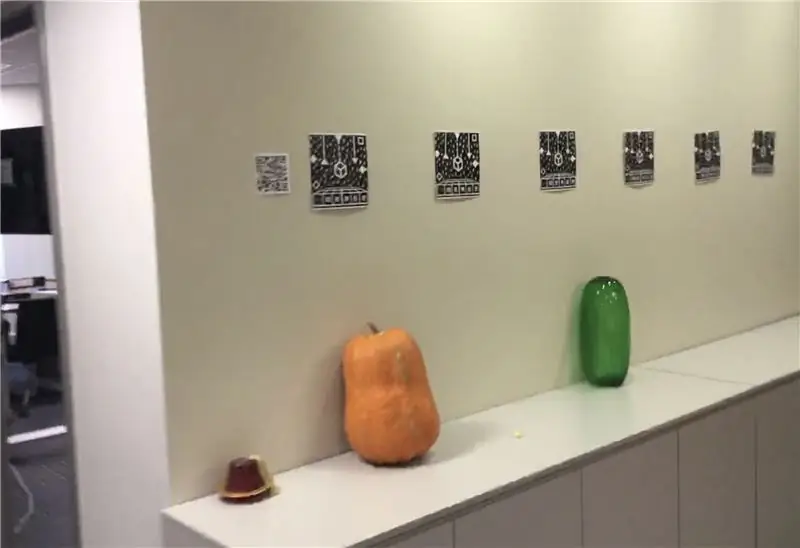
Last ned dette bildet.
Skriv ut 7 eksemplarer. Dette er et bilde av toppen av en 3D MergeCube som vi skal bruke som en AR -tracker.
Trinn 2: Fest disse kopiene til en vegg
Sørg for at du har god plass mellom dem, slik at du kan ta et skritt tilbake og se et AR -prosjekt uten at et annet MergeCube -symbol kommer inn i rammen. Forvirrende Co-Spaces vil skape noen rotete resultater:)
Du kan se min her -
Trinn 3: Nytt prosjekt
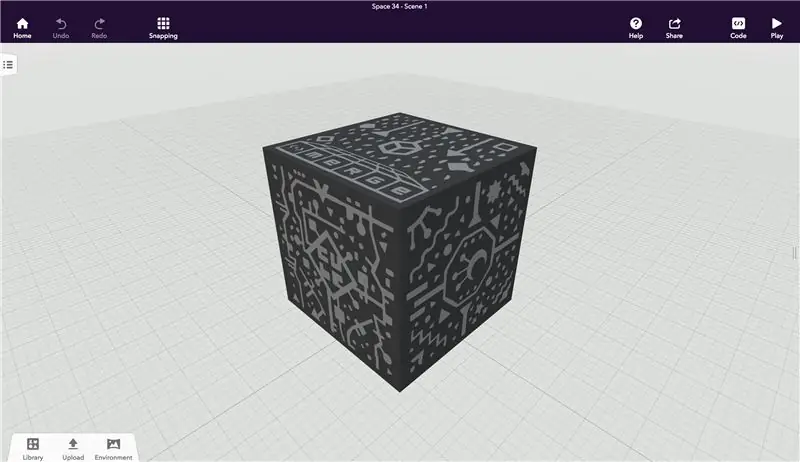
Lag nå en forekomst av et MergeCube -stadium
Trinn 4: Last opp en del av galleriet ditt
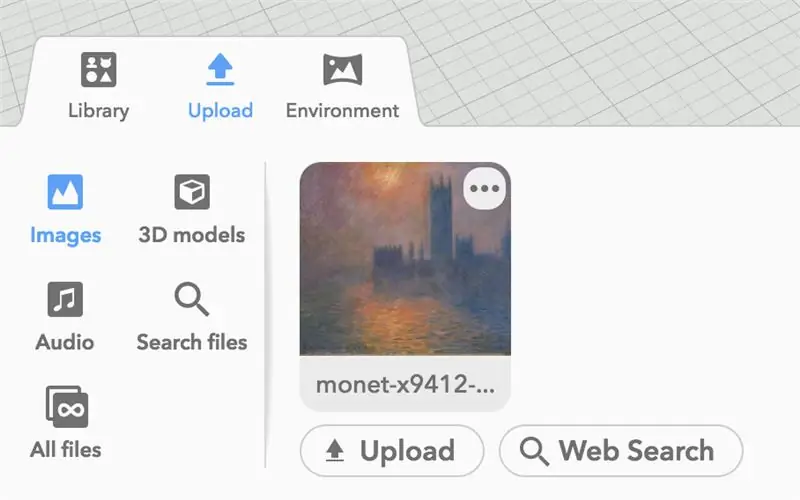
Ved å bruke "last opp" laster du opp et bilde eller en 3D -modell (videostøtte kommer en dag …) til biblioteket og drar det inn på scenen.
- Valgfritt - I "bygning", legg inn "tekstpanel", slik at du kan gi objektet en etikett som alle kan lese.
- Valgfritt - Last opp en voice -over -beskrivelse som skal inkluderes, og gi objektet et "audio tour" -element.
Trinn 5: Plasser objektet
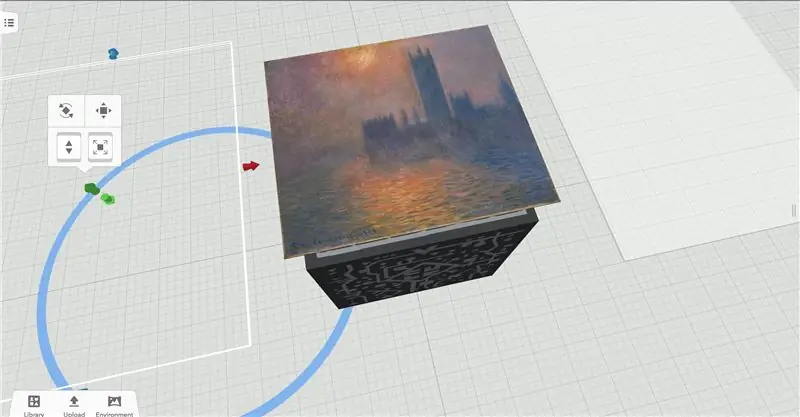
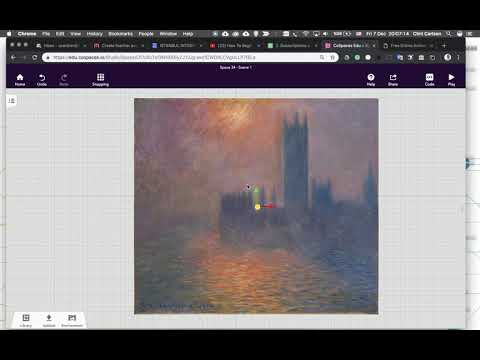
Roter og plasser objektet på MergeCube
Vær oppmerksom på at toppen av kuben vil vende utover, så det er nyttig å se modellen ovenfra og ned.
Trinn 6: Bygg grunnfasen
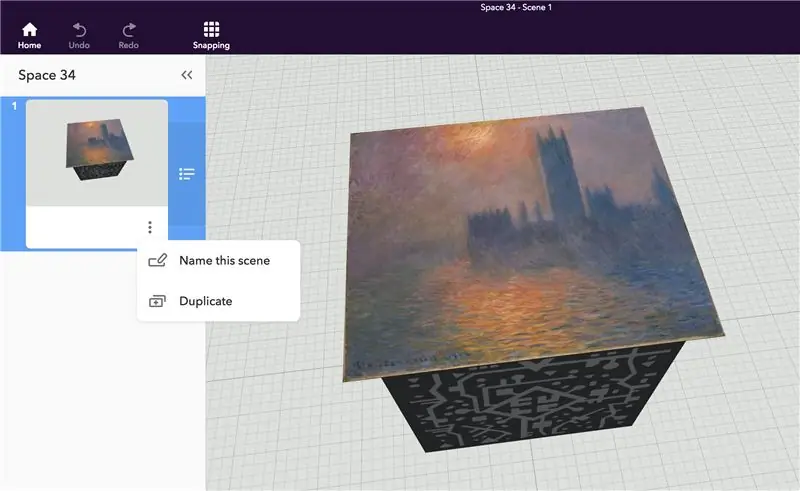
- Ta inn en kube fra "Building".
- Forstørr til størrelsen på MergeCube og plasser til venstre for objektet.
-
Ta en kopi av denne terningen og plasser den til høyre for objektet som kan sees.
Vi kommer til å bruke disse usynlige kuber som "svevestatus" (noen gamle blitsutviklere i huset?)
-
Nevn de to flyene dine:
- 1-Forrige
- 1-Neste
- Sjekk “bruk i co-blokker”
-
I "Materialer" setter opaciteten til begge flyene til 0% - noe som gjør dem usynlige.
Du trenger ikke gjøre dette, men jeg synes det ser penere ut uten åpenbare "triggerområder" i min virkelighet
Trinn 7: Dupliser scene
Åpne "scener" -menyen og "dupliser" din eksisterende scene. Nå har vi 2…
Trinn 8: Gi originalscenen navnet "1" og den nye scenen "2"
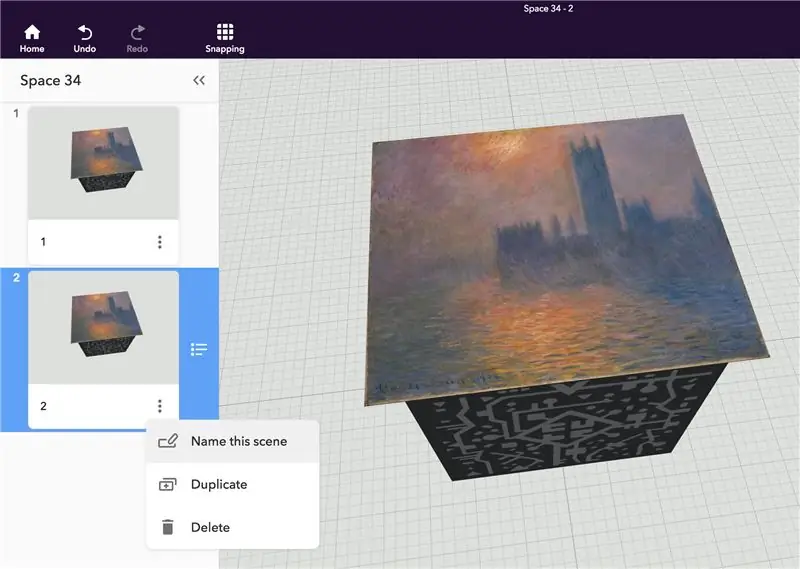
Dette lar deg referere til scenene dine i co-blokker.
Trinn 9: Erstatt innholdet i scene 2
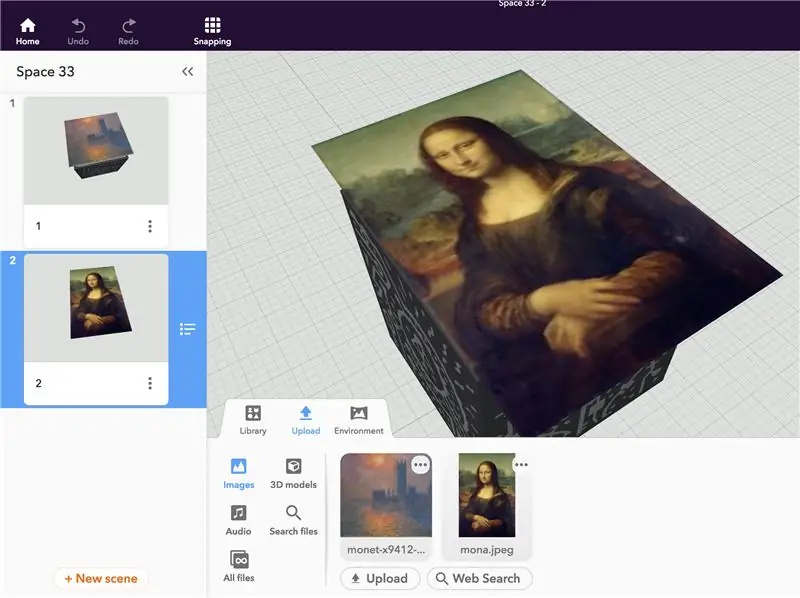
Jeg valgte Mona Lisa.
Trinn 10: Gi nytt navn til dine usynlige sveverblokker
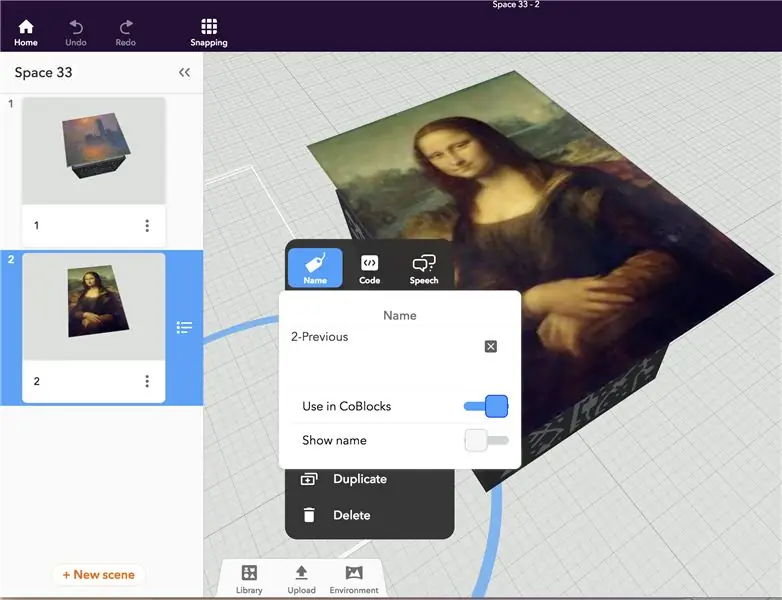
La de to sveveblokkene stå der de er, men gi disse dupliserte flyene nytt navn
- 2-Forrige
- 2-Neste
Merk: Dette er faktisk valgfritt ettersom Co-Spaces ser forskjellsscener som forskjellige co-blokker også. Jeg synes det er en god praksis og gjør det veldig enkelt å feilsøke hvis noe ikke ser bra ut.
Trinn 11: Lag resten av galleriet ditt
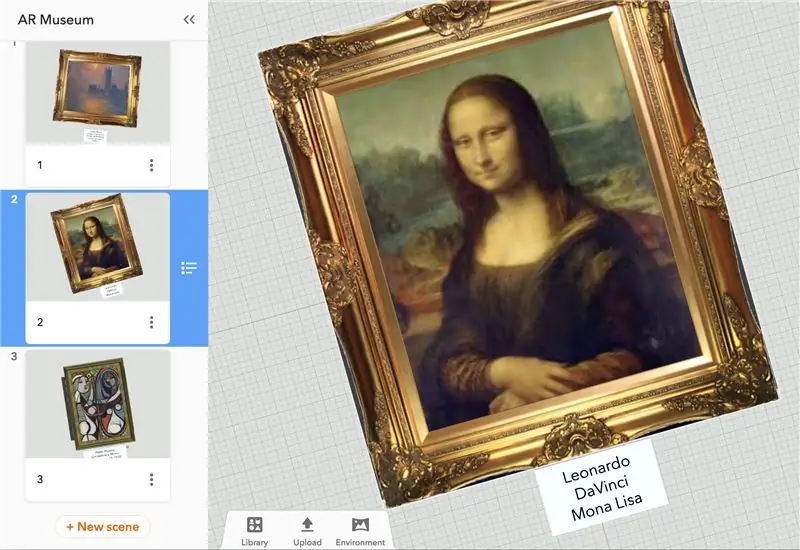
Fortsett å kopiere scener, og erstatt elementene i galleriet ditt til det er fullført. Ikke glem å gi nytt navn til Forrige og Neste kuber i hver scene for ren kode i neste trinn!
Trinn 12: Start kodingen
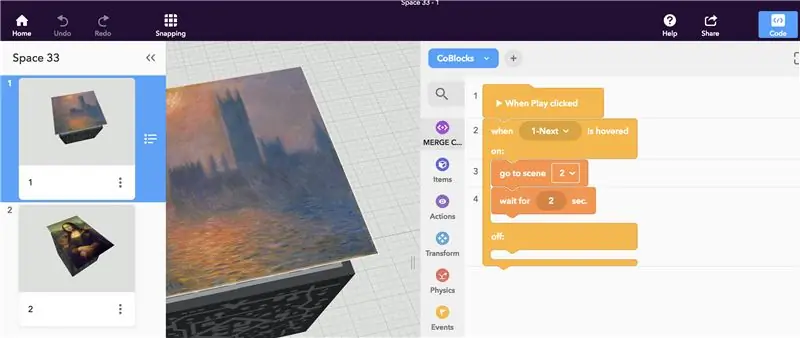
Klikk over til scene 1 og åpne kodepanelet. Vi bruker Co-Blocks "Events" og "Control" for å få sveveblokkene vi nevnte til å samhandle med scenene vi også navngav.
Koden din skal lese slik:
-
Når 1-Next er svevet på:
- Gå til scene 2
- Vent i 2 sekunder"
Trinn 13: Litt mer kode:)
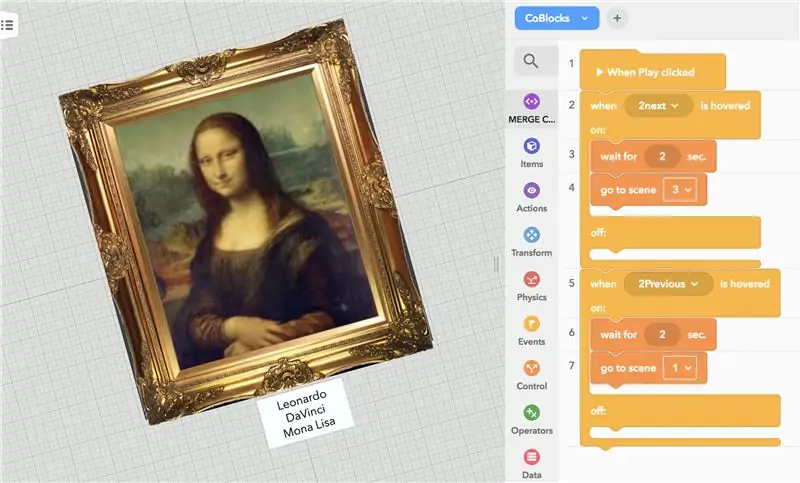
Gå til scene 2 og gjør det samme, men også kode din "forrige blokk".
Koden din skal nå lese slik.
Den høyre usynlige blokken skal se slik ut:
-
Når 1-Next er svevet på:
- Gå til scene 2
- Vent i 2 sekunder"
Og din venstre usynlige blokk skal lese slik:
-
Når 2-Forrige er svevet på:
- Gå til scene 1
- Vent i 2 sekunder"
Trinn 14: Stig og gjenta
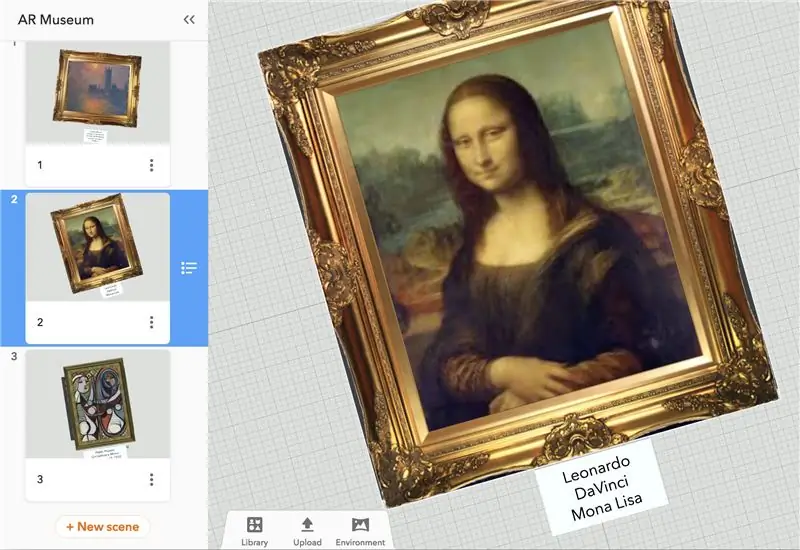
Gjør dette for alle scener.
Jeg vet hva du tenker … "hva er det med" vent i 2 sekunder "-koden?" Et lite hack her:
Etter at du har bygget mer enn 2 scener, vil det oppstå en "funksjon" som laster hver scene og fortsetter til den siste scenen før du så resten blinke forbi.
Disse 2 sekundene gjør at scenen kan skifte mellom MergeCube -koder på veggen og lar deg gå til neste kode der den neste scenen allerede vil bli ledet opp. Dette er grunnen til at mellomrommet mellom koder på alt i trinn 2 er så viktig!
Trinn 15: Del med verden !
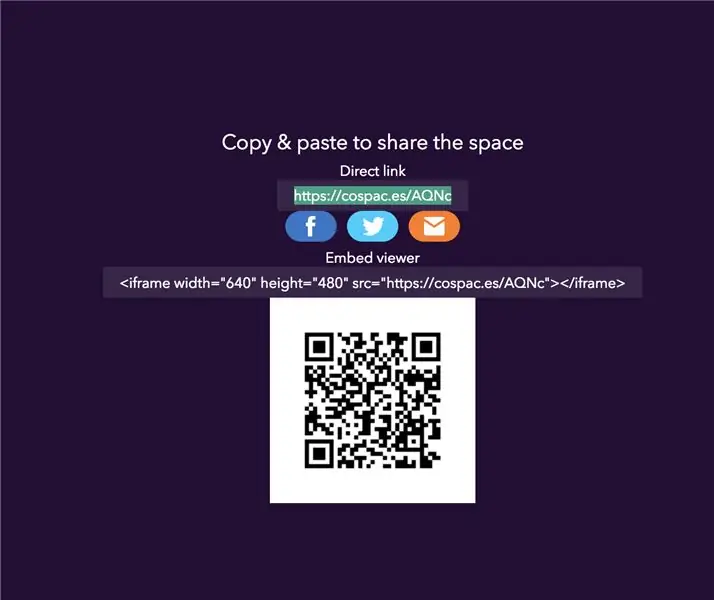
Del> Del nå> Publiser i galleri> Publiser nå (La andre remikse din også! ")
Du bør nå ha et fungerende AR -galleri klar til å dele med verden.
- "Del prosjektet" for å gi det en fungerende, offentlig lenke og ta et skjermbilde av QR -koden din.
- Alle i verden med co-mellomrom og QR-koden din kan nå laste inn galleriet ditt og gå gjennom det du ønsker å presentere.
- Tweet lenken til galleriet ditt med QR -kode og hashtag #GlobalARgallery, så vi har en sentral tag for å finne prosjekter å vise!
Trinn 16: Feir ved å tenke fremover

Rått!
Så hva nå?
Nå som vi har en arbeidsflyt for å dele AR -gallerier i våre egne rom, må vi som skoler kommunisere med hverandre for å dele felles temaer og leksjoner vi bygger. Selv om det er kult å dele alt dette, har det virkelig kraft hvis det bygger bedre global læring.
Tweet ut et prosjekt du vil dele og samarbeide med på twitter med hashtag #GlobalARgallery.
Hvis klassen din for øyeblikket ser på solsystemet, kan du spørre vårt fantastiske Twitter Professional Learning Network om det er andre klasser som gjør det samme. Om en uke kan du dele solsystemmuseet du opprettet med en annen klasse på den andre siden av jorden.
ELLER…
La elevene lage et galleri for en dag i livet. Handlet med en annen skole, og utforsk deretter hvordan en likemannsstudent på den andre siden av verdens liv er. Hvordan kom de seg på skolen? Hva spiste de til lunsj? Hva har de på seg?
Hva om AR ikke bare forsterker sammenhengene mellom vår virkelighet, men gjør at våre ikke-AR-liv også er mer forbundet?
---
Store rekvisitter til CoSpaces og MergeCube for å få alt dette til å skje. Dette AR Gallery-prosjektet er bare en av mange ting som vil fortsette å eksistere på grunn av verktøy med lav barriere som inngang til kanten av utdanningsteknologi.
Stor takk til deg også! Hvis du leser så langt, er du en del av løsningen. Å integrere teknologi i utdanning kan være rotete. Jeg håper dette bare viser en måte det kan gjøres på uten å forstyrre leksjonsplaner eller år med læreplanlegging. Dette… vel… forsterker det beste av det som allerede skjer - en demonstrasjonsfylt demonstrasjon av læring for fokuspunkter for kritisk tenkning, kommunikasjon, samarbeid og kreativitet.
Og selvfølgelig er jeg her for å hjelpe. Spør meg om noe på twitter - twitter.com/clinty eller send meg en e -post direkte - [email protected].
Jeg kan ikke vente med å oppleve galleriene dine!
Anbefalt:
Forbedre minnet ditt med et Augmented Reality Mind Palace: 8 trinn

Forbedre minnet ditt med et Augmented Reality Mind Palace: Bruk av sinnspalasser, som i Sherlock Holmes, har blitt brukt av minnemestere til å huske mye informasjon, for eksempel rekkefølgen på kortene i en blandet kortstokk. Sinnepalasset eller metoden for loci er en minneteknikk der visuelle mnemonikker er
Augmented Reality Phone Gear: 7 trinn

Augmented Reality Phone Gear: billig, enkelt, kult
Augmented Reality Puzzle: 11 trinn

Augmented Reality Puzzle: Puslespill er rett og slett fantastiske. Det finnes oppgaver av alle slag, det typiske puslespillet, labyrinten, med tokens og til og med videospill av denne sjangeren (for eksempel Captain Toad). Puslespill krever at spilleren designer en problemløsende strategi
Augmented Reality Vuforia 7 Deteksjon av bakkeplan .: 8 trinn

Augmented Reality Vuforia 7 Ground Plane Detection .: Vuforias augmented reality SDK for Unity 3D bruker ARCore og ARKit til å oppdage bakkeplan i AR. Dagens opplæring vil bruke sin integrerte integrasjon i Unity for å lage en AR -app for Android eller IOS. Vi får en bil til å falle ut av himmelen på groun
Augmented Reality (AR) for Dragonboard410c eller Dragonboard820c ved hjelp av OpenCV og Python 3.5: 4 trinn

Augmented Reality (AR) for Dragonboard410c eller Dragonboard820c Bruke OpenCV og Python 3.5: Denne instruksen beskriver hvordan du installerer OpenCV, Python 3.5 og avhengigheter for Python 3.5 for å kjøre augmented reality -applikasjonen
